
Artikulu honetan, Microsoft Edge funtzioen ikuspegi orokorra, bere ezaugarri berriak (2016ko abuztuan agertu direnak barne), erabiltzailearentzat interesgarriak izan daitezkeenak, nahi izanez gero, arakatzaile berria eta bestelako puntuak konfiguratu nahi izanez gero. Aldi berean, ez diot ebaluaziorik emango zion: bestearentzat beste arakatzaile ezagun gehienak bezala, beste batzuentzat behar dena izan daiteke, ez da zereginetarako egokia. Aldi berean, Microsoft ertzean Google bilaketa nola egin moduaren amaieran. Ikusi Windows-erako arakatzaile onena, nola aldatu deskargatzeko karpeta ertzean, nola sortu Microsoft Edge Label, Nola inportatu eta esportatu Microsoft Edge Ezarpenak Nola aldatu Windows 10 arakatzaile lehenetsia nola aldatu.
Microsoft Edge funtzio berriak Windows 10 bertsioan 1607 bertsioan
Windows 10 urteurrena eguneratzea 2016ko abuztuaren 2an, Microsoft-en, artikuluan deskribatzen diren funtzioez gain, bi aukera garrantzitsu eta ezagunak agertu ziren.
Lehena Microsoft ertzean luzapenak instalatzea da. Horiek instalatzeko, joan Ezarpenak menura eta hautatu menuko elementu egokia.
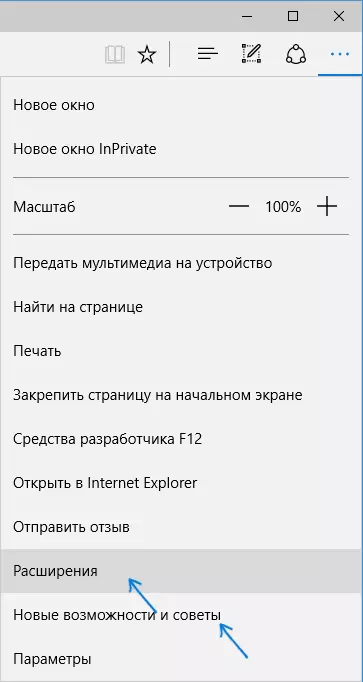
Horren ondoren, instalatutako luzapenak kudeatu edo Windows 10 dendara joan ahal izango dituzu berriak instalatzeko.

Bigarrena gaitasunetatik - ertzetako arakatzailean fitxak esleitzen ari diren funtzioa agertu zen. Fitxa ziurtatzeko, egin klik eskuineko botoiarekin eta egin klik nahi duzun testuinguruko menuan.
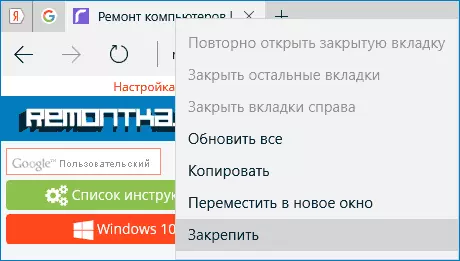
Fitxa ikono gisa bistaratuko da eta arakatzailea abiarazten den bakoitzean automatikoki abiaraziko da.
"Ezaugarri eta aholku berriak" menuko elementuari arreta jartzea ere gomendatzen dut (lehen pantailan markatuta): Elementu honetara joaten zarenean, aholku eta gomendio ofizialen ondo definitu eta ulergarri batera eramango zaituzte Microsoft Edge Arakatzailea.
Interfaze
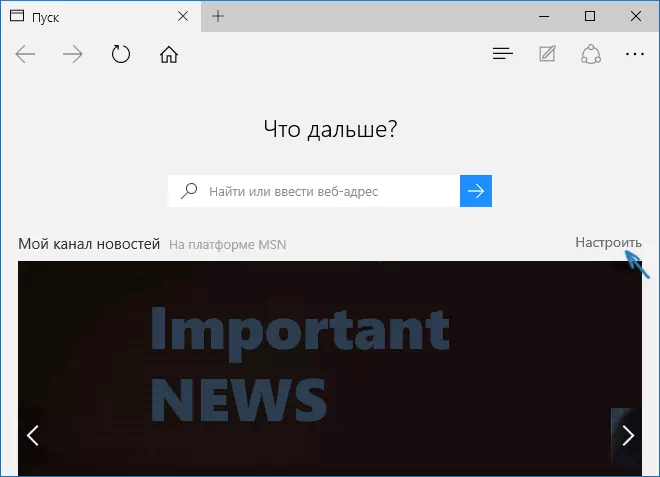
Microsoft Edge abian jarri ondoren, "Nire albiste kanala" lehenetsia irekitzen da (ezarpenetan alda dezakezu) erdiko bilaketa-katearekin (gunearen helbidea ere sar dezakezu). Orriaren goiko eskuinaldean klik eginez gero, albiste gai interesgarriak aukeratu ditzakezu orri nagusian bistaratzeko.
Arakatzailearen goiko lerroan, Botoi batzuk daude: berriro aldatu, eguneratu orria, botoia historiarekin, laster-markekin, deskargekin eta irakurtzeko zerrendarekin lan egiteko, oharpen-botoia gehitzeko botoia, "Partekatu" eta ezarpenak botoia. Helbidearen aurrean edozein orrialdetara joaten zarenean, elementuak "irakurtzeko modua" modua gaitzen da, baita laster-markak gehitzea ere. Kate honetan ere ezarpenak erabiliz etxeko ikonoa gehitu dezakezu hasierako orria irekitzeko.
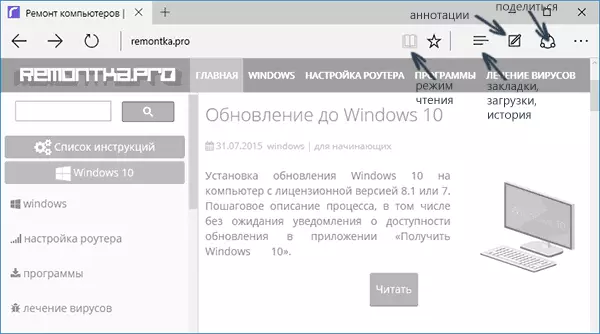
Fitxekin lan egitea kromoetan oinarritutako arakatzaileen (Google Chrome, Yandex arakatzailea eta beste batzuk) bezalakoa da. Laburbilduz gero, "Plus" botoia erabiliz fitxa berria ireki dezakezu ("gune onenak" bistaratzen direnak), gehienetan bisitatzen dituzunak), horretaz gain, fitxa arrastatu dezakezu aparteko bihur dadin Arakatzailearen leihoa.
Arakatzaile berriaren aukerak
Eskuragarri dauden ezarpenetara joan aurretik, Microsoft ertzetako ezaugarri interesgarri nagusiak iruditzen zaizkit, etorkizunean, konfiguratuta dagoena ulertzeko.Irakurketa modua eta irakurri zerrenda
OS X-ren Safari-ren ia berdina da, Microsoft-ek irakurtzeko modua agertu zen: edozein orrialde irekitzean, liburuaren irudia duen botoia bere helbidearen eskuinean agertzen da, alferrikako guztiak (publizitate, elementu guztiak) sakatuta Orriaren nabigaziotik eta beste batzuetatik kendu eta jarrera zuzena duten jarrera zuzena duten testuak, estekak eta irudiak soilik. Oso gauza erosoa.
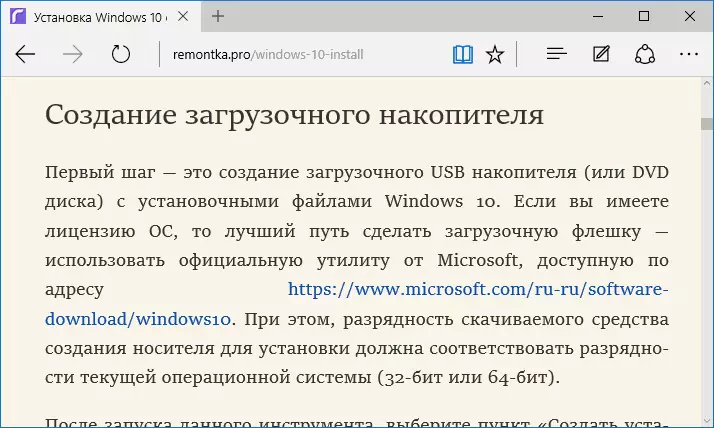
Irakurtzeko modua gaitzeko, Ktrl + Maius + R. teklak ere erabil ditzakezu. Eta Ctrl + G sakatuz, aurretik gehitu zenituen material horiek biltzen dituzun irakurtzeko zerrenda bat ireki dezakezu gero irakurtzeko.
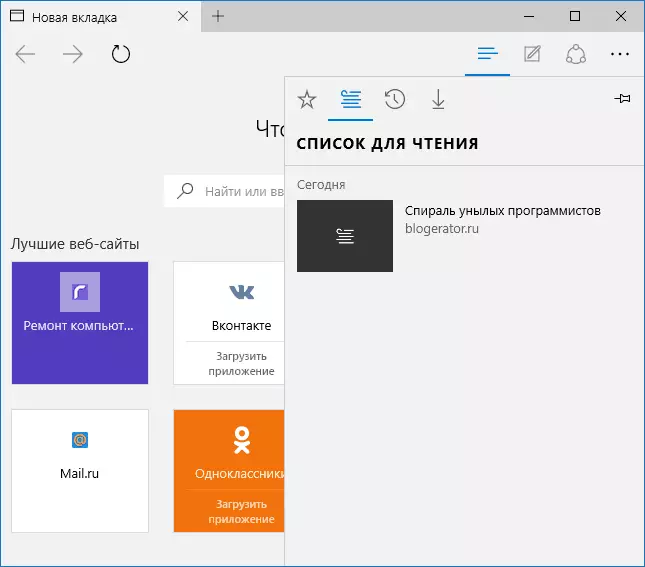
Irakurtzeko zerrendan orri bat gehitzeko, egin klik "Star" helbide barraren eskuinaldean eta hautatu Gehitu orrialde bat gogokoetara (laster-markak), baina zerrenda honetara. Ezaugarri hau ere egokia da, baina aipatutako safariarekin alderatzen baduzu, okerragoa da - Microsoft Edge-n, zerrendako artikuluak irakurri Internetera sarbiderik gabe irakurtzeko artikuluak.
Partekatu botoia arakatzailean
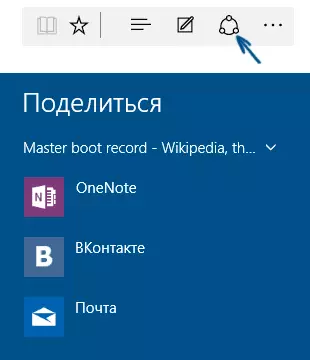
Microsoft Edge-k "Partekatu" botoia du. Lehenespenez, Windows 10 dendatik babestutako aplikazioetako bat bidaltzeko aukera ematen du. Berez, OneNote eta Posta da, baina Facebook aplikazioak instalatzen badituzu, ikaskideak, kontaktuan, kontaktuan Orduan ere zerrendatuko dira.
Dendan horrelako funtzio bat onartzen duten aplikazioek "partekatzea" izendapena dute, beheko irudian bezala.
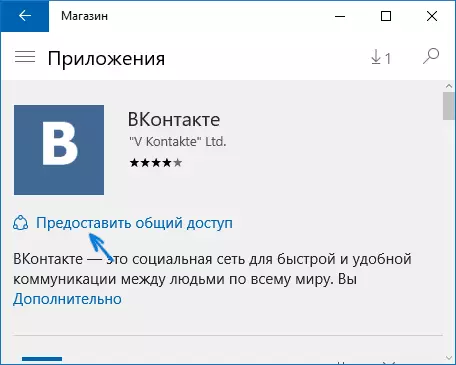
Oharpenak (web ohar bat sortu)
Arakatzailearen guztiz berrienetako bat oharpenak sortzea da, eta errazago - marraztua eta sortzea, orrialdearen bidez oharrak eta sortzea ondorengo norbaitek edo zeure burua bidaltzeagatik.
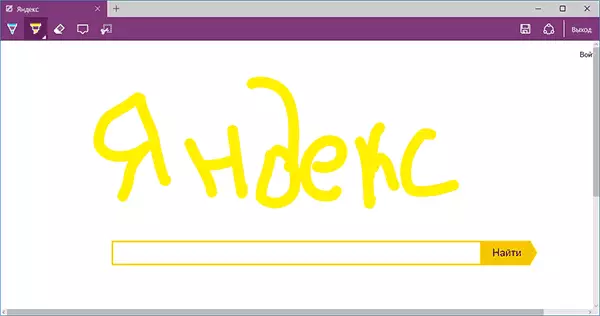
Web oharrak sorkuntza modua koadro batean arkatz baten irudi batekin dagozkien botoia sakatuta irekiko da.
Laster-markak, deskargak, historia
Ez da nahiko ezaugarri berriei buruz, baizik eta arakatzailean maiz erabilitako gauzak ezartzeari buruz, azpitituluan adierazita. Zure laster-markak, historia (baita garbiketa eta garbiketa ere) behar izanez gero, deskargatu edo irakurri zerrenda, sakatu botoia hiru lerroko irudiekin.
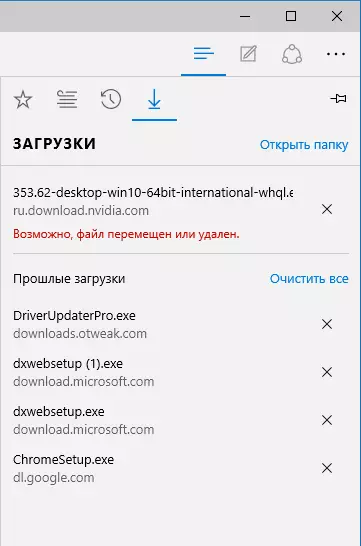
Panel bat irekiko da elementu horiek guztiak ikus ditzakezu, garbitu (edo zerrendan zerbait gehitu), baita beste arakatzaile batzuetako laster-markak inportatu ere. Nahi izanez gero, panel hau konpondu dezakezu goiko eskuineko izkinan PIN irudian klik eginez.
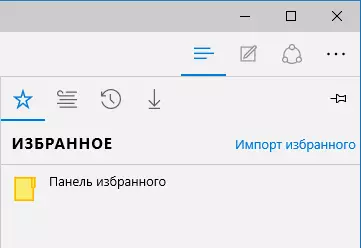
Microsoft ertzaren ezarpenak
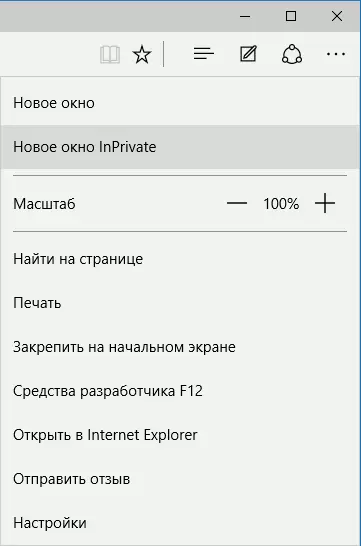
Goiko eskuineko izkinan hiru puntu dituen botoiak aukera eta ezarpenen menua irekitzen du, gehienak argiak eta azalpenik gabe. Galderak deitu ditzaketen horietako bi bakarrik deskribatuko ditut:
- InPrivate leiho berriak Chrome-ren "Incognito" moduaren antzeko arakatzailearen leihoa irekitzen du. Leiho batean lan egitean, cachea ez da gordetzen, bisiten historia, cookieak.
- Hasierako pantailan ziurtatu - gunearen fitxa Windows 10 Hasierako menuan jartzeko aukera ematen du.
Menu berean "ezarpenak" elementua dago, zeinetan ahal duzun:
- Hautatu gaia (argia eta iluna), baita Gaitu gogokoen panela (laster-marka panela).
- Ezarri arakatzailearen hasierako orria "Ireki USAT" elementuan. Aldi berean, orri jakin bat zehaztu behar baduzu, hautatu "Orrialde edo orri zehatz" elementu egokia eta zehaztu nahi duzun orriaren helbidea.
- "Ireki fitxa berriak erabiliz" elementua, fitxa berrietan irekitako fitxa berrietan zehaztu dezakezu. "Gune onenak" gehien bisitatzen dituzun guneak dira (baina oraingoz estatistikek ez zuten idatzi, Errusiako gune ezagunak bertan agertuko dira).
- Garbitu cachea, istorioa, cookieak arakatzailean ("elementu garbigailuen datuak").
- Konfiguratu testua eta estiloa irakurtzeko modua (horri buruz idatziko dut).
- Joan aukerako parametroetara.
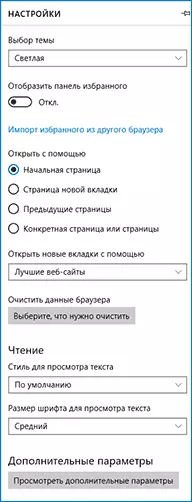
Microsoft ertzaren ezarpen osagarriak posible dira:
- Gaitu hasierako orria botoia erakusteko, baita orrialde honen helbidea zehaztu ere.
- Blokeatu leihoaren blokeoa, Adobe Flash erreproduzitzailea, teklatuaren nabigazioa
- Aldatu edo gehitu bilaketa-motorra helbide barra bat erabiliz ("Bilatu helbide barran erabiliz"). Jarraian - Google hemen gehitzeko informazioa.
- Konfiguratu pribatutasun-ezarpenak (pasahitzak gordetzea eta inprimakiak datuak gordetzea, Cortana arakatzailean, cookiean, smartScreen fitxategietan, orrian kargatzen) erabiliz.
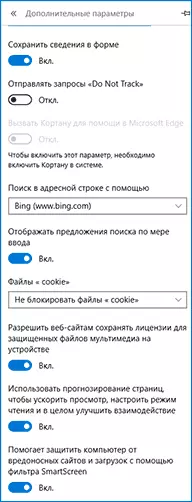
Microsoft Edge-n pribatutasunari buruzko galderak eta erantzunak ezagutzea ere gomendatzen dizut http://windows.microsoft.com/ru-ru/windows-10/ege-privacy-faq, erabilgarria izan daiteke.
Nola egin Google bilaketa lehenetsitako Microsoft ertzean
Microsoft ertza abiarazi bazenuen, ezarpenetara joan zinen, parametro osagarriak eta bilatzaile bat gehitzea erabaki duzu "Bilatu helbide barrarekin", eta ez duzu Google-ren bilatzaile bat aurkituko (ez nuen argi nengoen).
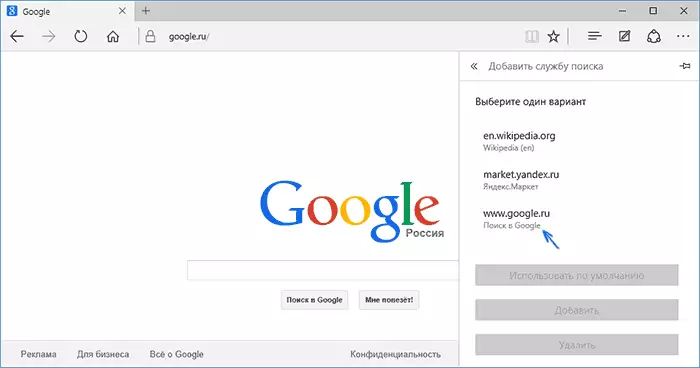
Hala ere, irtenbidea, oso erraza da, lehenik google.com helbidera joan, ondoren, ezarpenekin urratsak eta harrigarriak, Google-ren bilaketa agertuko da zerrendan.
Erabilgarria ere izan daiteke: nola itzuli eskaera Microsoft ertzean "fitxa guztiak ixteko".
